
Obsah:
- Autor John Day [email protected].
- Public 2024-01-30 08:21.
- Naposledy změněno 2025-01-23 14:38.

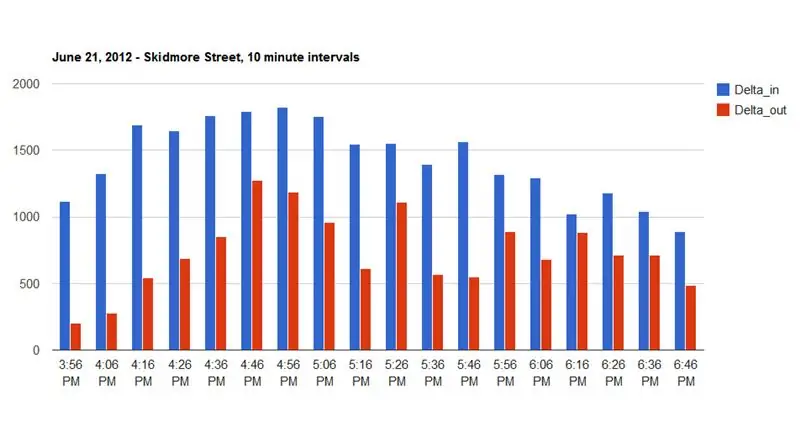
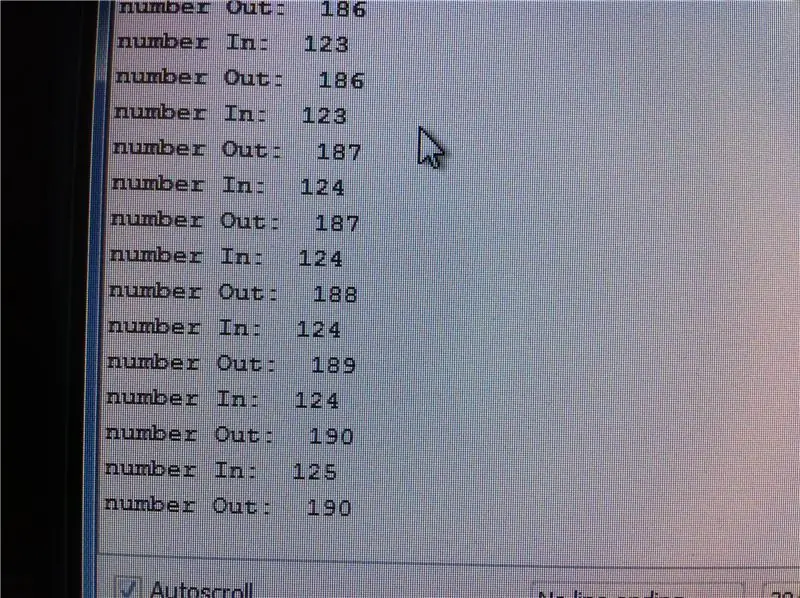
Tam, kde dělba práce včely medonosné zůstává na stálém vývoji 25 milionů let … náš lidský superorganismus se stal komplexnějším a ve všech směrech … odtud včelí pult … Autor: thomashudson.org
Vylepšený design najdete zde: Honey Bee Counter II
28. 4. 19 - Znovu kopu do tohoto projektu. Byl to tak dlouhý smysl posledního designu, který plánuji provést nějaká vylepšení. Cena desek s plošnými spoji (PCB) se poměrně dost snížila, takže vyrábím velkou desku se senzory, 24 branami a délkou asi 14,5 ", aby se dostala přes celé tělo úlu. Také přibližně ~ 1,5" široká na zablokování vyzařovat jakékoli IR ze slunce. Pokud máte nějaké dotazy/nápady, dejte mi vědět.
Živá data od - 25. června 2012 Odstěhovala jsem se od živých dat … moje verze 2 má SD kartu a spolupracuji s univerzitou, abych provedla nějaký průzkum … klidně si vytvořte svůj vlastní detektor rojů s povolenou WIFI a já ' Rád bych se stal partnerem někoho, kdo ho chce prodat masám.
Krok 1: Manifest



Bee Counter - Verze 2, 14. října 2012 - záznam dat micro SD - hodiny reálného času vypínají čítač v noci pro snížení výkonu - odpojením LED od mikrokontroléru se sníží průměrný výkon na 6,6 ma, když se nepoužívá - malá baterie vydrží měsíce - připravenost k napájení solárních článků - neomezené teplotní senzory - dokáže provádět odhady velikosti včely (dělník vs dron) a tím sledovat aktivitu dronů/dělníků - 3D tištěné otočné styly nebo brány - na prodej kompletní bez baterie 400 $ nebo si vyrobte svůj vlastní (viz níže) Zde jsou specifikace pro verzi 1. Tento návod popisuje verzi 1, kterou lze snadno upgradovat na verzi 2, i když jsem neposkytl úplné plány. - 95% přesnost - vybije se USB - mělo by být odolné proti dešti s horním krytem - včely se přizpůsobí novému otevírání během několika minut - monitorování v reálném čase v dokumentech Google - připojení USB ukládá data do textového souboru vašeho notebooku Zde jsou plány na stavbu tvůj vlastní. Existují obecné pokyny pro prototypování nebo můžete přejít na stránku obvodu a zkopírovat mou přesnou desku a obvod. 1. Kupte si pár infračervených (IR) senzorů - Sparkfun: https://www.sparkfun.com/products/9542 - Získejte 30K 50K a 100K rezistory pro testování citlivosti digitálního vstupu.. - Získejte 10, 20, a 50 ohmové odpory pro napájení IR LED 2. Prototypujte své části pomocí Arduina - použil jsem mrtvou včelu na vodiči - jeho snadný obvod 3. Vyberte mikrokontrolér … Použil jsem Teensy ++ - stejné uživatelské rozhraní jako Arduino.. - má 46 vstupů/výstupů, - je levný a - je navržen lokálně zde v Portlandu. 4. Navrhněte si desku s plošnými spoji s EAGLE zdarma - absolvoval jsem 4hodinovou lekci na dorkbotpdx.org zde v Portlandu. software je zdarma. - nechte jej vytisknout prostřednictvím dorkbot v Portlandu za 45 desek za 3 desky 5. dejte vše dohromady - pájte své součástky na desce - kalibrujte senzory - dolaďte své programování Hrubé náklady a komponenty pro moji desku ~ 110 $ - Deska s plošnými spoji 45 $ - množství (44) IR senzory QRE1113 $ 33 - Teensy ++ $ 24 - odpory a piny $ 10 - můj čas $ ouch! Napište mi, pokud máte zájem, abych sestavil soupravu, protože by to pravděpodobně bylo 130 $, pokud chcete pájení a horké lepení střílet sami!
Krok 2: Okruh
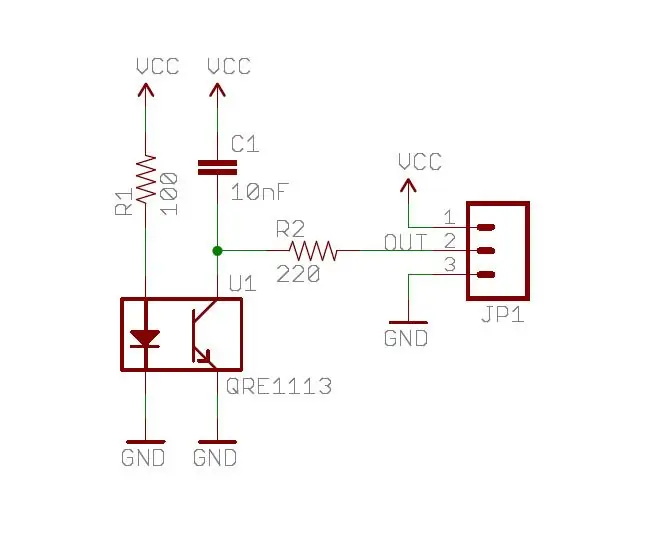
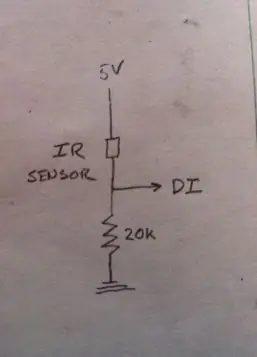

další podrobnosti, ale je to super jednoduché … Sparkfun prodává infračervený senzor nebo IR senzor. Je to LED a senzor! šíleně užitečné !. Když včela přejde pod LED, světlo se odrazí zpět k senzoru.. (jeho fototranzistor) a spustí digitální vstup do Arduina.. (nebo v mém případě teensy). Seřadil jsem dva čipy těsně vedle sebe … jak včela prochází branou, pokud nejprve narazí na vnitřní senzor … jeho zhasnutí.. pokud nejprve narazí na vnější senzor, vstupuje dovnitř. Více o programování … Zobrazit úplné informace připojeny schematické a GERBER soubory. - Použil jsem 4 LED diody v sérii s jedním 10 ohmovým rezistorem na konci.. to odpovídá poklesu 1,2 voltů na LED. - můžete zkontrolovat pokles napětí LED pomocí online webového nástroje, jako je tento - pokud nakonec vytvoříte stejné nastavení jako já, můžete infračervené senzory získat o něco levněji prostřednictvím Digikey zde. - Pololu také prodává stejné IR senzory na desce (poli) a mají zde kód a příklady. - podle níže uvedeného velkého schématu jsem k zemi použil odpory 100 kOhm. tím se zvyšuje citlivost. Pokud použijete menší odpor, stane se méně citlivým. Jedná se o fototranzistor NPN. Hrubé náklady a komponenty pro moji desku ~ $ 110 - Deska s plošnými spoji $ 45 - množství (44) QRE1113 IR snímače $ 33 - Teensy ++ $ 24 - množství (11) 10 ohmů 0805 odpory - množství (44) 100k 0805 odpory - 26 záhlaví a 26 kolíky pro připevnění Teensy k desce $ 3 - můj čas $ ouch! Napište mi, pokud máte zájem, abych sestavil soupravu, protože by to pravděpodobně stálo 150 $, pokud chcete pájení a horké lepení střílet sami!
Krok 3: Programování - snadné

Teensy je naprogramován v Arduinu … nebo C ++, ale Arduino trochu znám … Kód je přiložen níže. / * Toto je pro první dvě brány: A a B. */ // tato konstanta se nezmění: const int ain = 44; // pin 44 je první digitální vstup pro bránu A const int aout = 45; // pin 45 je druhý digitální vstup pro bránu A const int bin = 42; // totéž pro bránu B const int bout = 43; // totéž pro bránu B // Proměnné se změní: int ins = 0; // počítá vstupy a výstupy int outs = 0; int ai = 0; // Brána A 1. pin stav int lai = 0; // Brána Poslední stav 1. kolíku int ao = 0; // Brána A 2. stav pinu int lao = 0; // Brána Poslední stav 2. pin int bi = 0; int lbi = 0; int bo = 0; int lbo = 0; int count = 0; // to jen testuje, zda došlo ke změně v našem počtu včel int lcount = 0; void setup () {// inicializace tlačítka tlačítka jako vstupu: pinMode (ain, INPUT); pinMode (aout, INPUT); pinMode (bin, INPUT); pinMode (záchvat, VSTUP); // inicializace sériové komunikace: Serial.begin (38400); // trochu jiné než tady Arduino …. 38400} void loop () {// přečtení vstupního kolíku tlačítka: ai = digitalRead (ain); ao = digitalRead (aout); bi = digitalRead (bin); bo = digitalRead (záchvat); if (lai! = ai) {// má stav, pokud se změnil 1. pin? if (ai> ao) {// pokud ano, jde včela dovnitř nebo ven? ins ++; // pokud to jde, přidejte jednu včelu do ins}} if (lao! = ao) {if (ao> ai) {outs ++; }} if (lbi! = bi) {if (bi> bo) {ins ++; }} if (lbo! = bo) {if (bo> bi) {outs ++; }} lai = ai; // aktualizuje poslední stav lao = ao; lbi = bi; lbo = bo; počet = vstupy + výstupy; if (lcount! = count) {// pokud se počet změnil, vytiskneme nový počet Serial.print ("number In:"); Serial.println (ins); Serial.print ("number Out:"); Serial.println (výstupy); lcount = počet; }} Přidal jsem sekvenci debeebouce. Zde je nejnovější kalibrační video z dnešního dne 26. 6. 12. Jeho přesnost je 91%, ale stále existuje malý prostor ke zlepšení:
Krok 4: Protokolování dat v Dokumentech Google
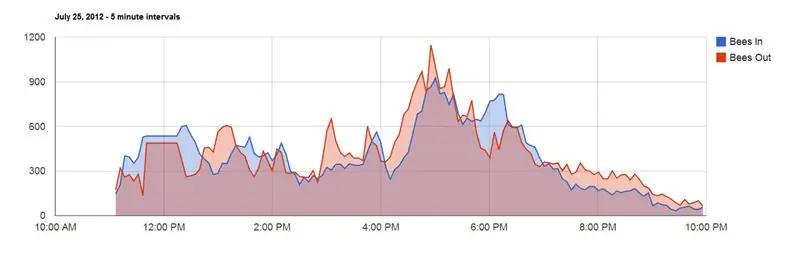
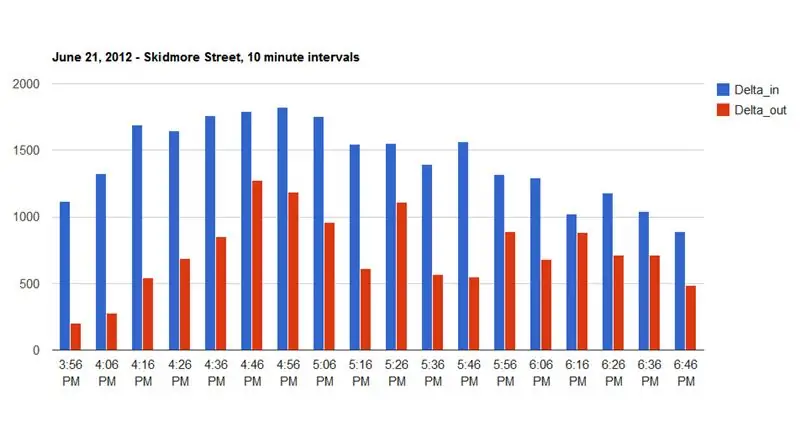
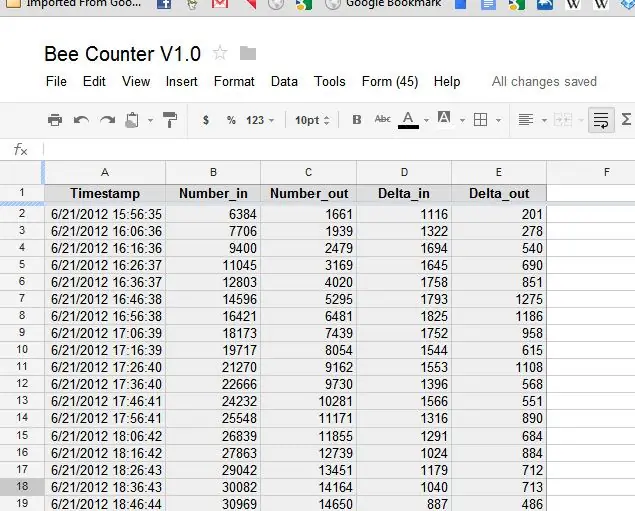
Použil jsem Zpracování k nahrání dat v reálném čase přes notebook …… Zde jsou první data, která jsem získal… - Živé datum ode dneška 25. června 2012 Hodnoty se nahrávají pomocí přiloženého kódu. Obecnou myšlenkou je použít odkaz „formkey“, který je přístupný při vyplňování formuláře pro Dokumenty Google. 1) přihlaste se do google dokumentů 2) vytvořte nový FORMULÁŘ s tolika vstupy, kolik máte datových bodů 3) přejděte do „živého formuláře“a zkontrolujte zdrojový kód … hledejte „formkey“a vstupní identifikátory … zde je to, co Zjistil jsem: 4) je snadné to zjistit, jakmile získáte zdrojový kód a začnete stříhat a vkládat hodnoty přímo do prohlížeče, abyste otestovali svá tvrzení … vyzkoušejte jeho docela silné.. Ve zpracování (pravděpodobně ho můžete zveřejnit přímo z Arduina, ale Říkal jsem si, že to zkusím ve Zpracování..) String docs = new String [8]; // tento 'řetězec' pouze spojí všechny části adresy URL dohromady 0 až 7 nebo 8 … docs [0] = "https://docs.google.com/spreadsheet/formResponse?formkey=dHNHNWtZQ3lJSzFCZ1kyX0VVVmU0LUE6MQ&ifq&entry.0.single="; // toto je formkey ze zdrojových kódů dokumentů FORM [1] = páry [1]; // toto je můj první datový bod # včel IN. docs [2] = "& entry.1.single ="; // to říká google doc moje první moje 2. proměnná přijde další … vyhledejte zdrojový kód, abyste zjistili, ale bude to vypadat podobně … docs [3] = páry [3]; // toto je druhá proměnná # včel OUT. docs [4] = "& entry.2.single ="; // to říká google doc, moje třetí proměnná přijde další.. docs [5] = Delta_in; // počet včel minus poslední počet včel v dokumentech [6] = "& entry.4.single ="; docs [7] = Delta_out; Řetězec docs2 = join (docs, ""); loadStrings (docs2); // jakmile dáte všechny tyto bity dohromady, zveřejní vaši tabulku !! … vyzkoušejte si vlastní bity ve svém prohlížeči … Mám to zaúčtování každých 5-10 minut … Připojil jsem kód zpracování … Stále potřebuji změnit proměnné INT na FLOAT protože po několika hodinách hodnoty přesahují 32 000 včel !!! fuj..
Doporučuje:
Počítadlo odběratelů YouTube pomocí displeje z elektronického papíru a Raspberry Pi Zero W: 5 kroků (s obrázky)

Počítadlo odběratelů YouTube pomocí displeje E-Paper a Raspberry Pi Zero W: V tomto Instructable vám ukážu, jak si vytvořit vlastní čítač předplatitelů Youtube pomocí displeje z e-papíru a Raspberry Pi Zero W k dotazování na API YouTube a aktualizujte displej. Displeje z elektronického papíru jsou pro tento typ projektu skvělé, protože mají
Jak udělat počítadlo kroků?: 3 kroky (s obrázky)

How to Make a Step Counter ?: Dříve jsem dobře fungoval v mnoha sportech: chůze, běh, jízda na kole, hraní badmintonu atd. Rád jezdím a dlouho cestuji. Podívejte se na moje bříško …… No, každopádně jsem se rozhodl začít cvičit. Jaké vybavení si mám připravit?
Pracovní Geigerovo počítadlo W/ minimální díly: 4 kroky (s obrázky)

Pracovní Geigerovo počítadlo s minimem součástí: Zde je, pokud vím, nejjednodušší fungující Geigerovo počítadlo, které můžete postavit. Ten používá ruskou trubku SMB-20 Geiger vyrobenou v Rusku, poháněnou vysokonapěťovým zesilovacím obvodem vyloupeným z elektronické mušky. Detekuje částice beta a hraje
Snadné počítadlo včel: 10 kroků (s obrázky)

Easy Bee Counter: 2019 Easy Bee Counter V.1 Pro dotazy nebo problémy !! Zveřejněte je prosím na stránce github zde! Tato verze počítadla včel je snadno pájitelná a sestavitelná (všechny průchozí otvory). Byl testován a funguje* s poskytnutým ukázkovým kódem. Aktuální testovaný
Nové a vylepšené Geigerovo počítadlo - nyní s WiFi!: 4 kroky (s obrázky)

Nové a vylepšené Geigerovo počítadlo - nyní s WiFi !: Toto je aktualizovaná verze mého Geigerova počítadla z tohoto Instructable. Bylo to docela populární a dostal jsem dobrou zpětnou vazbu od lidí, kteří se zajímali o jeho stavbu, takže tady je pokračování: GC-20. Geigerův počítač, dozimetr a záření
